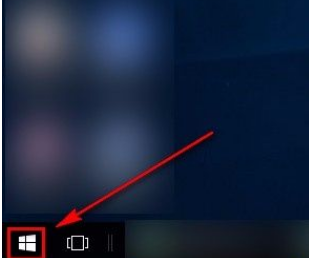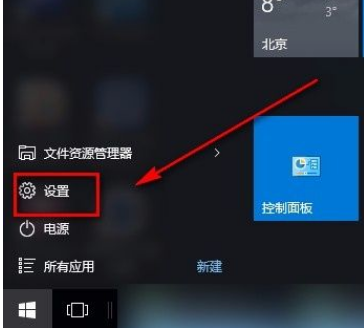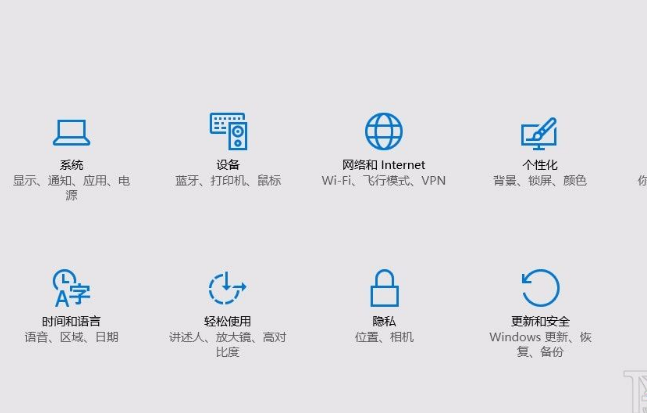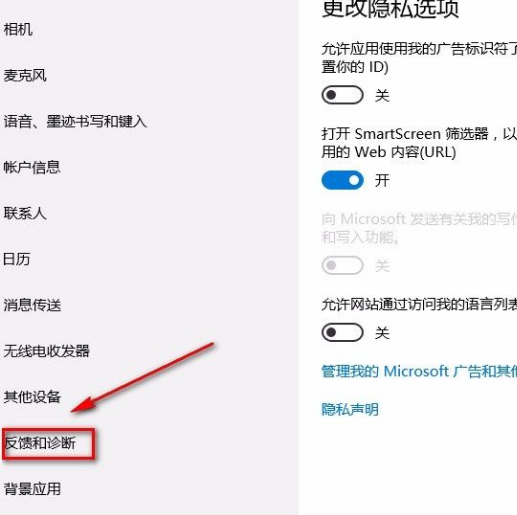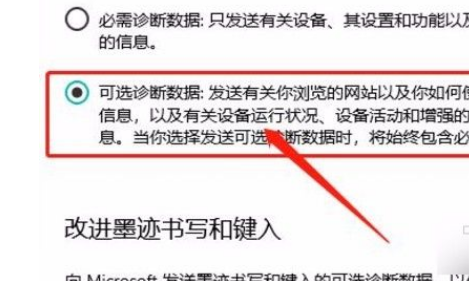首页
Win10如何让电脑自动进行诊断?Win10让电脑自动进行诊断的方法
Win10如何让电脑自动进行诊断?Win10让电脑自动进行诊断的方法
2021-12-12 06:02:16
来源:互联网
作者:admin
Win10系统是目前普遍使用的一款操作系统,它在性能以及功能等方面都很出色。在使用电脑的过程中,有时候需要对电脑中的一些问题进行诊断,电脑默认情况下会诊断一些必要的数据,下面就教给大家让电脑进行诊断的操作方法。
方法步骤如下
1、首先打开电脑,我们找到位于电脑桌面左下角的开始图标按钮,点击该按钮就可以进行下一步操作。
2、然后在开始按钮上方会出现一个窗口,我们在窗口左侧找到“设置”按钮并点击,就可以进入到设置页面。
3、接着在设置页面中,我们在页面上找到“隐私”选项,点击这个选项就能进入隐私页面。
4、接下来在隐私页面中,我们在页面左侧找到“反馈和诊断”选项,点击该选项,界面上就会出现相关的操作选项。
5、完成以上所有步骤后,我们在界面上找到“可诊断数据”选项,点击该选项使其前面的小圆变黑,即可自定义诊断内容了。
以上就是小编给大家整理的win10系统自定义诊断内容的具体操作方法。
相关文章
- win10时间不准怎么办? 04-04
- Win10管理员Administrator账户开启方法 04-04
- win10蓝屏irql not less or equal教程 03-27
- win10系统总弹出需要新应用打开此ymsgr的解决方法 01-24
- win10待机死机有什么好的处理方法?要怎么解决? 01-21
- win10系统groove播放器无法使用怎么办?win10系统音乐groove无法播放修复教程 01-21
精品游戏
换一批